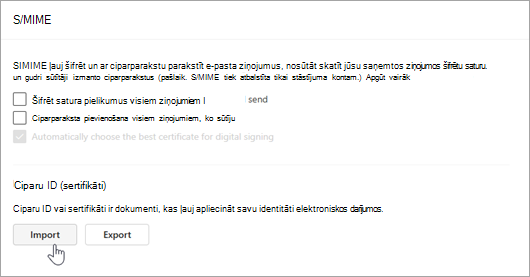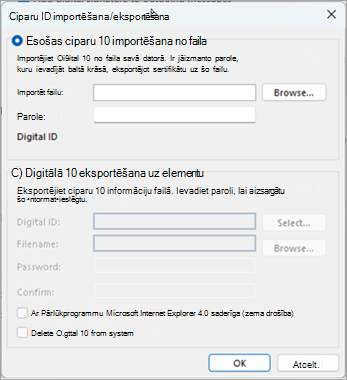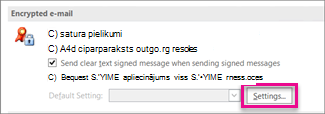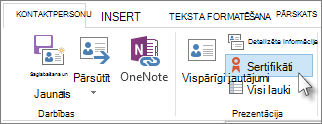Piezīme.: Lai izmantotu šifrēšanu, jūsu kontam ir jābūt atbilstošam Microsoft 365 abonementam. Salīdziniet visus Microsoft 365 plānus.
E-pasta ziņojumam pievienots ciparparaksts nodrošina vēl vienu drošības slāni, nodrošinot adresātam garantiju, ka jūs, nevis juciens, parakstījis e-pasta ziņojuma saturu. Ciparparaksts, kurā iekļauts jūsu sertifikāts un publiskā atslēga, tiek veidots no jūsu ciparu ID. Turklāt šis ciparu ID kalpo kā jūsu unikālā ciparatzīme un signalizē adresātam, ka saturs nav mainīts, to ceļā. Lai iegūtu papildu konfidencialitāti, varat arī šifrēt e-pasta ziņojumus.
Ar ko ciparparaksts atšķiras no standarta paraksta?
Ciparparaksts nav tas pats, kas paraksts , ko ikdienā iekļaujat izejošā ziņojumā. Ikviens var kopēt e-pasta parakstu, kas būtībā ir pielāgojams aizvēršanas sveiciens. Taču ziņojumu ar ciparparakstu var sūtīt tikai tā ciparu ID īpašnieks, kas izmantots tā parakstīšanai. Ciparu ID nodrošina sūtītāja autentiskuma pārbaudi, līdz ar to palīdzot novērst ziņojuma pārpīpēšanu.
Iegūstiet digitālo ID no sertificēšanas iestādes izmantošanai jaunā programmā Outlook
Jums būs jāiegādājas neatkarīga sertificēšanas iestādes izdots ciparu ID (sertifikāti). Tomēr jūsu organizācijā var būt politikas, kurām nepieciešama cita procedūra. Lai iegūtu papildinformāciju, sazinieties ar tīkla administratoru.
Ciparu ID (sertifikātu) importēšana vai eksportēšana programmā Outlook
Lai varētu importēt ciparu ID (sertifikātus), vispirms ir jābūt ciparu ID un jāzina, kur tas atrodas jūsu ierīcē. Izmantojiet šīs instrukcijas, lai importētu vai eksportētu ciparu ID programmā Outlook.
Ciparu ID importēšana
-
Atlasiet Pasta > iestatījumi > S/MIME.
-
Sadaļā Ciparu ID (sertifikāti) atlasietImportēt, lai importētu ciparu ID.
-
Atlasiet Pārlūkot, lai atrastu ciparu ID, un ievadiet paroli, ko izmantojāt, eksportējot sertifikātu šajā failā.
-
Lai eksportētu ciparu ID, S/MIME iestatījumos noklikšķiniet uz Eksportēt. Lai aizsargātu šo informāciju, ir jāievada parole. Ja sarakstā nav redzams konkrēts sertifikāts, iespējams, tas tāpēc, ka izveides brīdī tas nebija atzīmēts kā Eksportējams.
Ciparu ID eksportēšana
-
Lai eksportētu ciparu ID, S/MIME atlasiet > Pasts > S/MIME.
-
Atlasiet Eksportēt.
-
Rūtī Ciparu ID eksportēšana atlasiet Pārlūkot, lai atrastu šo ID.
-
Ievadiet paroli, lai aizsargātu šo informāciju. Ja sarakstā neredzat nevienu konkrētu sertifikātu, tas varētu būt tāpēc, ka izveides brīdī tas netika atzīmēts kā eksportējams.
Viena ziņojuma ciparparaksts
-
Ziņojuma cilnes Opcijas sadaļā Papildu opcijas atlasiet Pievienot šim ziņojumam ciparparakstu.Ja neredzat pogu Parakstīt ziņojumu, iespējams, jums nav konfigurēts ciparu ID, lai ar ciparparakstu parakstītu ziņojumus, vai tas nav aktīvs jūsu vietā.
-
Compose ziņojumu un pēc tam nosūtiet to.
Pievienot ciparparakstu visiem ziņojumiem jaunajā Outlook programmā
-
Pasta >iestatījumi >S/MIME
-
Atlasiet Pievienot ciparparakstu visiem ziņojumiem, ko sūtīju. Ja šī opcija nav pieejama, tas nozīmē, ka jūsu administrators pārvalda šo iestatījumu jūsu vārdā.
Piezīme.: Tiek sinhronizēti jaunās Outlook un Outlook tīmeklī versijas iestatījumi. Tas nozīmē, ka visas izmaiņas, kas veiktas jaunajā Outlook versijā, būs redzamas Outlook tīmeklī un otrādi.
Klasiskajā Outlook varat:
Ciparu ID iegūstiet no sertificēšanas iestādes
Jums būs jāiegādājas digitāls ID, ko izdevusi neatkarīga sertificēšanas iestāde.
Tomēr jūsu organizācijā var būt politikas, kurām nepieciešama cita procedūra. Lai iegūtu papildinformāciju, sazinieties ar tīkla administratoru.
Ciparu ID importēšana, eksportēšana un dzēšana programmā Outlook
Pirms ciparu ID importēšanas ir nepieciešams ciparu ID vai eksportēšana, ja tas ir no citas atrašanās vietas. Izpildiet šos norādījumus, lai importētu un eksportētu ciparu ID klasiskajā programmā Outlook.
-
Cilnē Fails atlasiet Drošības kontroles >opcijas.
-
Sadaļā Microsoft Outlook drošības kontroles centrs atlasiet Drošības kontroles centra iestatījumi.
-
Cilnes E-pasta drošība sadaļā Šifrēts e-pasts atlasiet Iestatījumi.
-
Sadaļā Ciparu ID (sertifikāti) atlasietImportēt/eksportēt.
-
Lai importētu ciparu ID, atlasiet Pārlūkot, lai atrastu drošības profilu. Jums būs jāievada parole, ko izmantojāt, eksportējot sertifikātu uz šo failu.
-
Lai eksportētu ciparu ID, atlasiet radiopogu blakus Eksportēt digitālo ID failā. Lai aizsargātu šo informāciju, ir jāievada parole.
-
Lai izdzēstu ciparu ID, atzīmējiet izvēles rūtiņu blakus Dzēst ciparu ID no sistēmas.
-
Atlasiet Labi.
Ciparu ID norādīšana, ko izmantot klasiskajā programmā Outlook
Iespējams, vēlēsities izmantot vairākus ciparus ID — vienu ciparparakstam, kuram daudzos apgabalos var būt juridiska nozīmība, bet otru — šifrēšanai.
-
Cilnē Fails atlasiet Drošības kontroles >opcijas.
-
Sadaļā Microsoft Outlook drošības kontroles centrs atlasiet Drošības kontroles centra iestatījumi.
-
Cilnes E-pasta drošība sadaļā Šifrēts e-pasts atlasiet Iestatījumi.
Piezīme.: Ja jums ir ciparu ID, ciparu ID izmantošanas iestatījumi tiek konfigurēti automātiski. Ja vēlaties izmantot citu ciparu ID, izpildiet šajā procedūrā norādītās darbības.
-
Sadaļā Security Setting Preferences (Drošības iestatījumu preferences) atlasiet New (Jauns).
-
Lodziņā Drošības iestatījumu nosaukums ievadiet nosaukumu.
-
Sarakstā Cryptography Format (Šifrēšanas formāts) atlasiet S/MIME. Atkarībā no sertifikāta tipa tā vietā varat izvēlēties Exchange drošība.
-
Blakus lodziņam Parakstīšanas sertifikāts atlasiet Izvēlēties un pēc tam atlasiet sertifikātu, kas ir derīgs ciparparakstīsai parakstīšanai.
Piezīme.: Lai uzzinātu, vai sertifikāts ir paredzēts cipara parakstīšanai un šifrēšanai, dialoglodziņā Atlasiet sertifikātu atlasiet Skatīt sertifikātu. Var būt atbilstošs sertifikāts šifrēšanas ziņojumapmaiņai (piemēram, digitālā parakstīšana), piemēram, "Aizsargā e-pasta ziņojumus".
-
Atzīmējiet izvēles rūtiņu Nosūtīt šos sertifikātus ar parakstītiem ziņojumiem, ja vien nesūtīsit un nesaņemsit parakstītus ziņojumus tikai savā organizācijā.
Piezīme.: Iestatījumi, kurus izvēlaties, tiek kļūt par noklusējuma iestatījumiem, nosūtot šifrēšanas ziņojumus. Ja nevēlaties šos iestatījumus izmantot pēc noklusējuma visiem šifrēšanas ziņojumiem, notīriet izvēles rūtiņu Noklusējuma drošības iestatījums šim šifrēšanas ziņojumu formātam.
Adresāta ciparu ID pievienošana kontaktpersonām klasiskajā programmā Outlook
Lai sūtītu un saņemtu šifrētus e-pasta ziņojumus, gan sūtītājam, gan sūtītājam ir jā koplietoti ciparu ID sertifikāti viens ar otru.
-
Atveriet ziņojumu ar ciparparakstu, par kuru ziņojumu sarakstā norāda ikona Paraksts.
-
Atlasiet un turiet vārdu (vai noklikšķiniet uz tā ar peles labo pogu) lodziņā No un pēc tam atlasiet Pievienot Outlook kontaktpersonām.
-
Ja jums jau ir šīs personas ieraksts, atlasiet un turiet (vai noklikšķiniet ar peles labo pogu) tās vārdu laukā No. Atlasiet Rediģēt kontaktpersonu un pēc tam atlasiet Saglabāt & Aizvērt.
Kontaktpersonas sertifikāta skatīšana
-
Navigācijas joslā atlasiet Iestatījumi personas.
-
Atlasiet personas vārdu un pēc tam cilnē Kontaktpersona atlasiet Sertifikāti.
Viena ziņojuma ciparparaksts klasiskajā Programmā Outlook
-
Ziņojuma cilnes Opcijas grupā Šifrēšana atlasietParakstīt.
-
Ja neredzat pogu Parakstīt ziņojumu , rīkojieties šādi:
-
Ziņojumā atlasiet Opcijas.
-
Grupā Papildu opcijas apakšējā labajā stūrī
-
Atlasiet Drošības iestatījumi un pēc tam atzīmējiet izvēles rūtiņu Pievienot šim ziņojumam ciparparakstu .
-
Atlasiet Labi un pēc tam Aizvērt.
-
-
Ja neredzat pogu Parakstīt ziņojumu, iespējams, ciparu ID nav konfigurēts, lai ar ciparparakstu parakstītu ziņojumus, un, lai instalētu ciparparakstu, ir jāveic tālāk norādītās darbības.
-
Izvēlnē Fails atlasiet Drošības kontroles >opcijas.
-
Sadaļā Microsoft Outlook drošības kontroles centrs atlasiet Drošības kontroles centra iestatījumi un > e-pasta drošība
-
Atlasiet Importēt/eksportēt , lai importētu ciparu ID no datora faila.
-
-
-
Compose ziņojumu un pēc tam nosūtiet to.
Ciparparaksta visiem ziņojumiem klasiskajā Outlook
-
Cilnē Fails atlasiet Drošības kontroles >opcijas.
-
Sadaļā Microsoft Outlook drošības kontroles centrs atlasiet Drošības kontroles centra iestatījumi.
-
Cilnes E-pasta drošība sadaļā Šifrēts pasts atzīmējiet izvēles rūtiņu Pievienot ciparparakstu izejošajiem ziņojumiem.
-
Ja pieejama, varat atlasīt kādu no šīm opcijām:
-
Ja vēlaties, lai adresāti, kuriem nav drošības S/MIME, varētu izlasīt ziņojumu, atzīmējiet izvēles rūtiņu Nosūtot parakstītus ziņojumus, sūtīt ziņojumu ar notīrītu tekstu . Pēc noklusējuma šī izvēles rūtiņa ir atzīmēta.
-
Lai pārbaudītu, vai adresāti nav saņēmuši ziņojumu ar pievienotu ciparparakstu, atzīmējiet izvēles rūtiņu Pieprasīt S/MIME apliecinājumu visiem S/MIME parakstītajiem ziņojumiem. Varat pieprasīt paziņojumu, kurā norādīts, kurš atvēra ziņojumu un kad tas tika atvērts. Nosūtot ziņojumu, kas izmanto S/MIME atpakaļadreses pieprasījumu, šī verifikācijas informācija tiek atgriezta kā ziņojums, kas nosūtīts uz jūsu iesūtni.
-
-
Lai mainītu papildu iestatījumus, piemēram, izvēli starp vairākiem izmantojamiem sertifikātiem, atlasiet Iestatījumi.
-
Katrā atvērtajā dialoglodziņā atlasiet Labi.
Īpaši gadījumi. Ciparu ID saņemšana ziņojumu sūtīšanai, izmantojot Microsoft Exchange
Piezīme.: Šim līdzeklim ir nepieciešams Microsoft Exchange Server konts.
Lai iegūtu Exchange Server ciparu ID, piemēram, izmantojot atslēgu pārvaldības pakalpojumu, Exchange konta administratoram ir jābūt drošības kontam, kas darbojas serverī, un jums jānorāda īpaša parole, kas tiek dēvēta par pilnvaru. Lai iegūtu papildinformāciju, sazinieties ar Exchange administratoru.
-
Cilnē Fails noklikšķiniet uz > drošības > kontroles centrs
-
Sadaļā Microsoft Outlook drošības kontroles centrs atlasiet Drošības kontroles centra iestatījumi.
-
Cilnes E-pasta drošība sadaļā Ciparu ID (sertifikāti) atlasiet Iegūt ciparu ID.
-
Exchange lapā atlasiet Iestatīt drošību > Labi
-
Lodziņā Ciparu ID nosaukums ierakstiet savu vārdu un uzvārdu.
-
Lodziņā Marķieris ierakstiet īpašu paroli, ko jums piešķīris Exchange administrators.
-
Dialoglodziņā Microsoft Office Outlook drošības parole ierakstiet citu ciparu ID paroli un pēc tam vēlreiz ierakstiet paroli lodziņā Apstiprināt.
Piezīme.: Jūs saņemsit ziņojumu iesūtnē no Exchange administratora, kas pieprasa ievadīt šajā darbībā izveidoto paroli.
-
Dialoglodziņā, kas tiek parādīts, ievadiet savu paroli, atzīmējiet izvēles rūtiņu Atcerēties paroli šim un pēc tam ievadiet minūšu skaitu, cik Outlook ir jāatceras jūsu parole.
-
Parādītā saknes sertifikātu krātuves ziņojumā atlasiet Jā.
Iegūstiet digitālo ID no sertificēšanas iestādes, ko izmantot programmā Outlook tīmeklī
Jums būs jāiegādājas digitāls ID, ko izdevusi neatkarīga sertificēšanas iestāde. Tomēr jūsu organizācijā var būt politikas, kurām nepieciešama cita procedūra. Lai iegūtu papildinformāciju, sazinieties ar tīkla administratoru.
Ziņojuma ciparparaksts programmā Outlook tīmeklī
-
Ziņojuma cilnes Opcijas sadaļā Papildu opcijas atlasiet Pievienot šim ziņojumam ciparparakstu.
-
Compose ziņojumu un pēc tam nosūtiet to.
Pievienojiet ciparparakstu visiem ziņojumiem programmā Outlook tīmeklī
-
Pasta >iestatījumi >S/MIME
-
Atlasiet Pievienot ciparparakstu visiem ziņojumiem, ko sūtīju. Ja šī opcija nav pieejama, tas nozīmē, ka jūsu administrators pārvalda šo iestatījumu jūsu vārdā.
Piezīme.: Tiek sinhronizēti jaunās Outlook un Outlook tīmeklī versijas iestatījumi. Tas nozīmē, ka visas programmā Outlook tīmeklī izmaiņas būs redzamas jaunajā programmā Outlook un otrādi.
Skatiet arī
E-pasta ziņojuma ciparparaksta pārbaude
Ciparu ID vai ciparparaksta pakalpojumu atrašana
Šifrētu un aizsargātu ziņojumu atvēršana
S/MIME vai Microsoft Purview šifrētu e-pasta ziņojumu sūtīšana programmā Outlook
Programmas Outlook iestatīšana S/MIME šifrēšanas izmantošanai
Informācija par e-pasta ziņojumu drošības un aizsardzības nodrošināšanu programmā Outlook